이제는 브라우저의 팝업 차단 설정이 기본이 되었죠. 무분별한 광고 팝업으로 과거에는 매우 불편했던 적이 있었는데 이제는 많이 정화되었습니다. 한편으로는 우리가 원하는 사이트의 팝업을 통해서 공지를 확인하고 해당 페이지로 이동해야 하는데 팝업이 차단되어 오히려 불편한 적이 있던 경우도 있습니다.
이번 시간에는 엣지 팝업차단 해제 방법과 더불어 크롬도 해제 하는 방법을 소개해 보겠습니다.
엣지 팝업 차단 해제
먼저 엣지 브라우저를 열고 우측 상단에 있는 점 3개를 클릭해 줍니다.
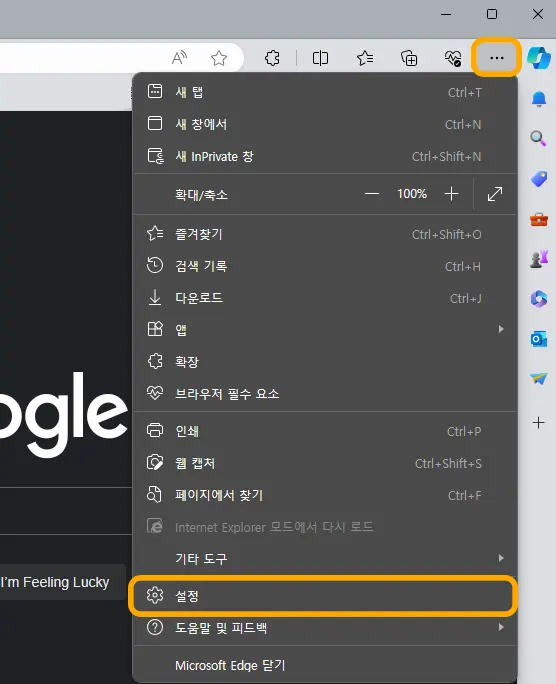
엣지나 크롬이나 거의 같지만 설정에서의 디테일한 메뉴 구성에 차이가 있지만 여기까지는 동일합니다.
점 3개를 눌러서 설정으로 들어갑니다.
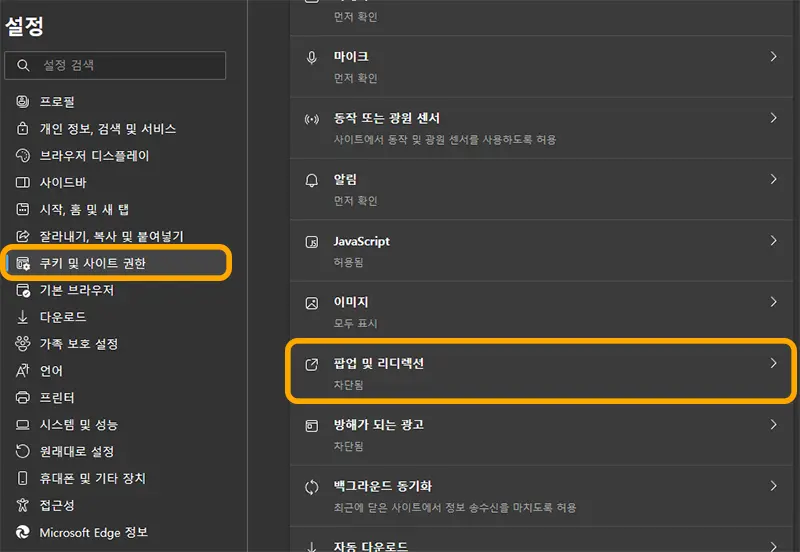
설정에서 쿠키 및 사이트 권한으로 들어옵니다.
제일 상단에서는 내가 들어갔던 사이트의 쿠키 및 사이트 데이터들을 삭제할 수 있습니다. 방문 기록 지울 때 사용하는 메뉴입니다.
스크롤을 중간쯤으로 내리면 팝업 및 리디렉션 메뉴가 있습니다.
눌러서 들어갑니다.
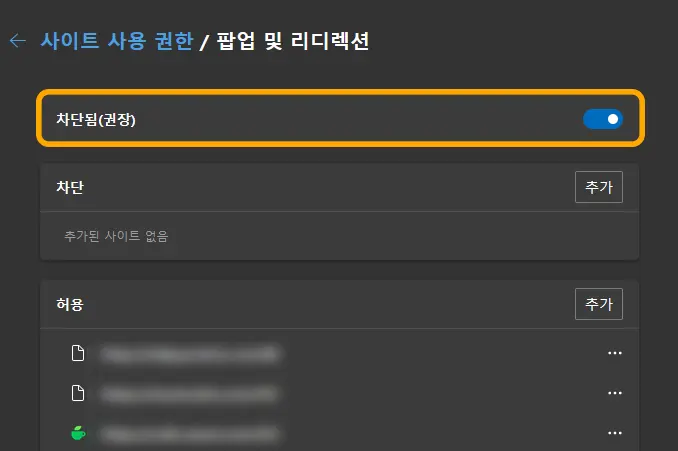
여기에서 팝업 및 리디렉션에 제일 위에 있는 차단됨(권장)으로 되어 있을 텐데 이 설정을 해제해 주시면 팝업 차단이 해제됩니다.
특정 사이트의 팝업 차단을 위해서는 아래에 추가를 눌러서 사이트를 등록해 주시면 됩니다. 그럼 등록한 사이트들은 전부 차단이 됩니다.
반면에 이미 허용했던 사이트들은 허용 목록에 쭉 뜬 게 보이실 겁니다. 물론 저야 이미 허용했던 사이트들이 있어서 목록에 뜨는데 없는 분들도 있을 겁니다.
수동으로 차단 및 허용 사이트들을 관리할 수 있다는 점 말씀 드리면서 크롬으로 넘어가 보겠습니다.
크롬 팝업 차단 해제
크롬의 경우에는 엣지보다 클릭을 한 번 더 해야 됩니다.
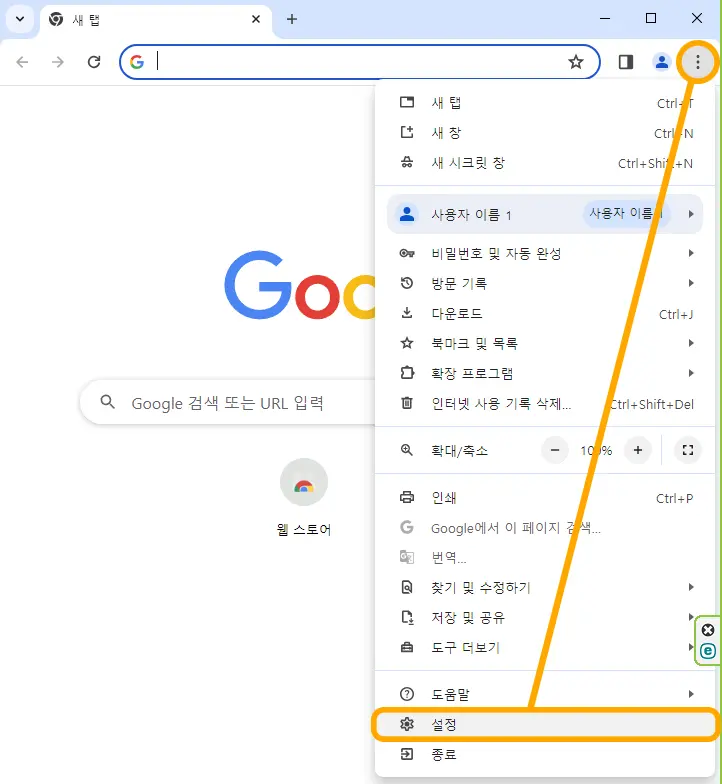
엣지와 마찬가지로 점 3개를 눌러서 설정으로 이동해 줍니다.
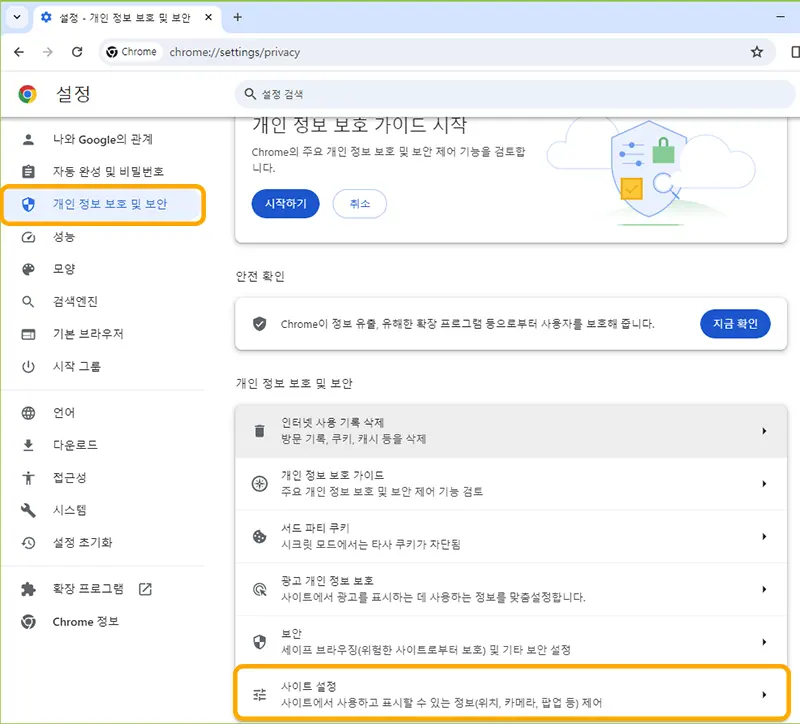
설정에 들어와서 개인 정보 보호 및 보안으로 들어와 줍니다.
우측 메뉴 제일 아래에 보시면 사이트 설정이 있습니다. 눌러 줍니다.
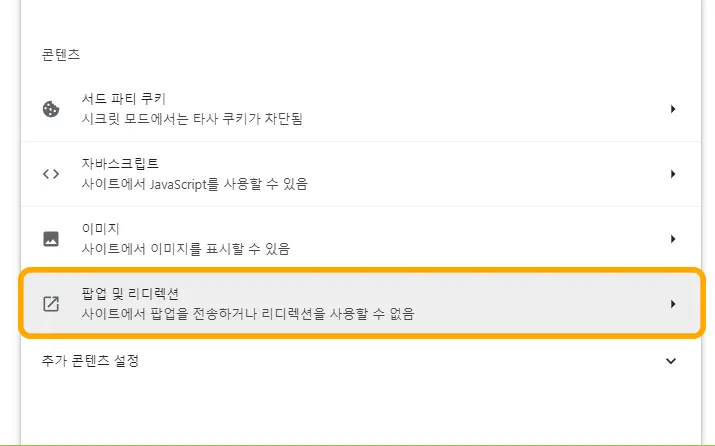
콘텐츠 항목에 있는 팝업 및 리디렉션 항목이 있는 것을 볼 수 있습니다.
눌러서 들어가 봅니다.
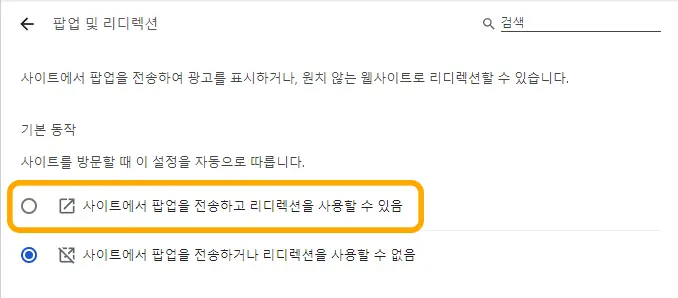
팝업 및 리디렉션에 들어오면 기본 설정이 위와 같이 사이트에서 팝업을 전송하거나 리디렉션을 사용할 수 없음으로 되어 있을 겁니다.
이를 사용할 수 있음으로 변경해 주시면 팝업 차단이 해제됩니다.
이번 시간에는 엣지 팝업 차단 해제 방법과 크롬의 팝업 차단 해제 방법을 소개해 드렸습니다.
과거에는 팝업 창을 통해서 피싱이나 광고들이 난무했지만 이제는 상대적으로 덜해지긴 했습니다.
그러나 아직도 몇몇 안전하지 않은 사이트의 경우에는 팝업을 통한 낚시가 있을 수 있으니 기본 설정은 팝업 차단으로 해 두시는 것이 안전합니다.
더불어 자주 방문하는 안전한 사이트만 팝업 차단을 해제해 두는 방법도 좋습니다. 엣지에서 3번째 사진에서처럼 허용 옆에 추가 버튼을 눌러서 사이트를 등록해 주시면 됩니다.
함께 봐야 좋은 팁들
아이폰 팝업차단 해제 제일 쉽고 간단한 방법 - 사파리, 크롬, 네이버앱
네이버 인터넷 브라우저 크롬 엣지 유튜브 다크모드 하는 방법
윈도우 이모티콘 단축키 이렇게 쉬운 걸 몰랐네 이모지, 카오모지
'컴퓨터' 카테고리의 다른 글
| 윈도우11 업데이트 끄기 및 일시중지 초간단 10초 컷 (0) | 2024.01.31 |
|---|---|
| 엣지 시작페이지 설정 및 새 탭 네이버로 설정 30초 컷 (0) | 2024.01.26 |
| copilot 윈도우11 업데이트 이후에 나오는 이것의 정체는! (0) | 2024.01.16 |
| 크롬 원격 데스크톱 이렇게 간단한 걸, 30초 컷 (0) | 2024.01.05 |
| 컴퓨터 절전모드 해제 가장 빠르고 쉽게 하는 1가지 방법 (0) | 2023.12.22 |




댓글